インプレース保持を作成または削除する
インプレース ホールドでは、削除済みアイテムと変更されたアイテムの元のバージョンを含む、すべてのメールボックスとパブリック フォルダーのコンテンツが保持されます。 インプレース電子情報検索では、このようなメールボックスのすべてのアイテムが返されます。 ユーザーのメールボックスをインプレース ホールドの対象にすると、対応するアーカイブ メールボックスの内容 (有効の場合) も保持の対象になり、電子情報開示検索で返されます。
In-Place 保留を作成するときは、ソース メールボックスまたはパブリック フォルダー内のすべてのアイテムを保留にするか、保留に指定された検索条件を満たすアイテムのみを保持できます。 同様に、アイテムを無期限または特定の時間保持できます。 In-Place ホールドの詳細については、「Exchange Serverでのインプレースホールドと訴訟ホールド」を参照してください。
インプレース ホールドは Exchange 管理センター (EAC) または Exchange 管理シェル で作成できます。
はじめに
この手順を実行する際には、あらかじめアクセス許可が割り当てられている必要があります。 必要なアクセス許可を確認するには、「メッセージング ポリシーとコンプライアンスのアクセス許可」の「インプレース ホールド」エントリExchange Server参照してください。
Active Directory トポロジとレプリケーションの遅延により、インプレース保持が有効になるまでに最大 1 時間かかる可能性があります。
前述のように、ユーザーのメールボックスをインプレース ホールドの対象にすると、ユーザーのアーカイブ メールボックスのコンテンツも保持の対象になります。
検索や保持は、組織のすべてのパブリック フォルダーに対してのみ行うことができます。 個々のパブリック フォルダーを指定することはできません。
インプレース ホールドのワークフロー プロセスの詳細については、「詳細情報」を参照してください。
オンプレミスの Exchange 組織で Exchange 管理シェルを開く方法については、「 Open the Exchange Management Shell」をご覧ください。
インプレース保持を作成する
EAC を使用してインプレース保持を作成する
[コンプライアンス管理>インプレース電子情報開示] & [保留] に移動し、[新しい
![追加] アイコン](../../exchangeserver/media/itpro_eac_addicon.png?view=exchserver-2019) をクリックします。
をクリックします。[ 新しい In-Place 電子情報開示 & 保留 ] ウィンドウの [名前と説明 ] ページで、保留の名前と説明 (省略可能) を入力し、[ 次へ] をクリックします。
[メールボックスとパブリック フォルダー] ページで、検索するコンテンツ ソースを選択します。
メールボックスを保持対象から除外 (およびパブリック フォルダーのみを保持) するには、 [メールボックスを検索しない] をクリックします。
特定のメールボックスを検索に含めるには、 [検索するメールボックスを指定する] をクリックしてから検索対象のそのメールボックスを追加します。
パブリック フォルダーを保持するには、 [すべてのパブリック フォルダーを検索する] をクリックします。
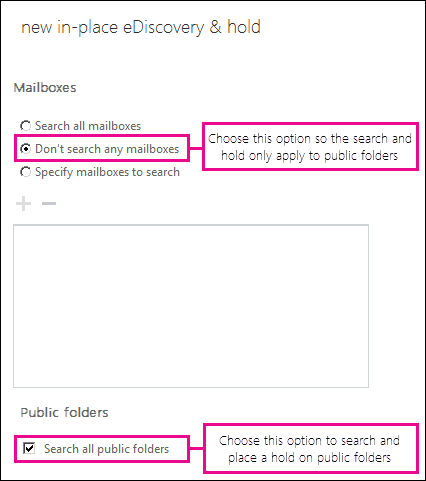
Important
In-Place ホールドを作成するときに、[ すべてのメールボックスを検索 ] オプションを選択することはできません。 In-Place 保留を作成するには、保留にする特定のメールボックスを選択する必要があります。
[検索クエリ] ページで、以下のフィールドに入力して、 [次へ] をクリックします。
[すべてのコンテンツを含める]: 選択したソースのすべてのコンテンツを保留にするには、このオプションを選択します。
条件に基づいてフィルター処理する: キーワード、開始日と終了日、送信者と受信者のアドレス、メッセージの種類など、検索条件を指定するには、このオプションを選択します。
Important
ユーザーに複数のインプレース保持が設定されている場合は、任意のクエリベースの保持からの検索クエリが結合されます ( OR 演算子を使用)。 この場合、メールボックスに設定される、すべてのクエリベースの保持のキーワードの最大数は 500 です。 500 を超えるキーワードがある場合、メールボックス内のすべてのコンテンツ (検索条件に一致するコンテンツだけでなく) が保持されます。 キーワードの合計数が 500 以下になるまで、すべてのコンテンツが保持されます。
[インプレース ホールドの設定] ページで、 [選択したソース内の検索クエリに一致するコンテンツを保持する] チェック ボックスをクリックして、次のいずれかのオプションを選択します。
無期限の保留: 検索によって返されたアイテムを無期限の保留に置きます。 保持されたアイテムは、保持期間を変更するか、検索からメールボックス (またはパブリック フォルダー) を削除するか、検索を削除するまで保持されます。
受信日に対してアイテムを保持する日数を指定します。特定の期間のアイテムを保持します。 たとえば、組織ですべてのメッセージを 7 年以上保持することが求められている場合に、このオプションを使用できます。 アイテム保持ポリシーと共に 、時間ベース の In-Place 保留を使用して、アイテムが 7 年後に完全に削除されるようにすることができます。
[完了] をクリックしてインプレース ホールドを作成します。
Exchange 管理シェル を使用してインプレース ホールドを作成する
次の使用例は、Hold-CaseId012 という名前の In-Place 保留を作成し、メールボックス joe@contoso.com を保留に追加します。
Important
追加検索パラメーターを指定しないと、指定されたソース メールボックス内のすべてのアイテムが保持の対象になります。 ItemHoldPeriod パラメーターを指定しない場合、アイテムは無期限に保留にされるか、メールボックスが保留から削除されるか、保留が削除されるまで保持されます。
New-MailboxSearch "Hold-CaseId012" -SourceMailboxes "joe@contoso.com" -InPlaceHoldEnabled $true
この例では、組織内のすべてのパブリック フォルダーをインプレース ホールドの対象にして、コンテンツを 7 年間保持します。 メールボックスは保持対象に含まれません。
New-MailboxSearch -Name "Hold for Public Folders" -AllPublicFolderSources $true -AllSourceMailboxes $false -ItemHoldPeriod 2555 -InPlaceHoldEnabled $true
構文およびパラメーターの詳細については、「New-MailboxSearch」を参照してください。
正常な動作を確認する方法
インプレース保持が正常に作成されたことを確認するには、次のいずれかを実行します。
EAC を使用して、[イン プレース電子情報開示] & [保留 ] ページのリスト ビューに In-Place 保留が表示されていることを確認します。
Get-MailboxSearch コマンドレットを使用して、メールボックスの検索を行い、保持プロパティを確認します。 たとえば、次のコマンドでは、Hold-CaseId012 という名前の検索の保持プロパティが表示されます。
Get-MailboxSearch "Hold-CaseId012" | Format-List InPlaceHoldEnabled,ItemHoldPeriod,InPlaceHoldIdentityGet-Mailbox コマンドレットを使用して、特定のユーザーのメールボックスまたはパブリック フォルダーのメールボックスのインプレース ホールドの情報を表示します。 たとえば、次のコマンドでは、インプレース ホールドの GUID が表示されます。
Get-Mailbox "joe@contoso.com" | Format-List InPlaceHolds次の例では、組織内のすべてのパブリック フォルダーのメールボックスのインプレース ホールドの GUID が表示されます。
Get-Mailbox -PublicFolder | Format-List Name,InPlaceHolds
インプレース保持を削除する
Exchange Serverでは、電子情報開示検索を使用してコンテンツ ソースのコンテンツを保持および検索します。 コンテンツ ソースを保持するために使用されるインプレース電子情報開示検索は削除できません。 最初に、[インプレースホールド] ページの [選択したソースの検索クエリに一致するコンテンツを保留にする] チェックボックスをオフにするか、Exchange 管理シェルで InPlaceHoldEnabled パラメーターを に$false設定して、In-Place 保留を削除する必要があります。 または、検索で指定された SourceMailboxes パラメーターまたは AllPublicFolderSources パラメーターの値を変更することで、メールボックスとパブリック フォルダーを In-Place 保留から削除することもできます。
EAC を使用してインプレース保持を削除する
[コンプライアンス管理>] [インプレース電子情報開示] & [保留] に移動します。
リスト ビューで、削除する [保留] In-Place を選択し、[編集]
 をクリックします。
をクリックします。[インプレース電子情報開示] & [保留] プロパティの [インプレースホールド] ページで、[選択したソースの検索クエリに一致するコンテンツを保留チェック] ボックスをオフにして、[保存] をクリックします。
リスト ビューから [保留] をもう一度 In-Place 選択し、[削除]
 をクリックします。
をクリックします。警告で、 [はい] をクリックして検索を削除します。
Exchange 管理シェル を使用してインプレース ホールドを削除する
この例では、まず Hold-CaseId012 という名前のインプレース保持を無効にして、メールボックス検索を削除します。
Set-MailboxSearch "Hold-CaseId012" -InPlaceHoldEnabled $false; Remove-MailboxSearch "Hold-CaseId012"
構文およびパラメーターの詳細については、「Set-Mailboxsearch」を参照してください。
正常な動作を確認する方法
インプレース保持が正常に削除されたことを確認するには、次のいずれかを実行します。
EAC を使用して、[イン プレース電子情報開示 ] & [保留] タブのリスト ビューに In-Place 保留が表示されないようにします。
Get-MailboxSearch コマンドレットを使用して、すべてのメールボックス検索を取得し、削除した検索が表示されないことを確認します。
詳細
保留 In-Place のしくみ: メールボックスまたはパブリック フォルダーが保留されていない場合、アイテムが完全に削除 (Shift + 削除) されたとき、または削除済みアイテム フォルダーから削除されたときに、回復可能なアイテム フォルダー内の削除サブフォルダーに移動されます。 削除ポリシー (アイテムが保持されるように設定されている期間) も、保持期間の期限が切れると、アイテムを削除サブフォルダーに移動します。 ユーザーが回復可能なアイテム フォルダー内のアイテムを消去するとき、またはアイテムの削除済みアイテムの保持期間が期限切れになると、アイテムは Purges サブフォルダーに移動され、完全削除のマークが付けられます。 その後、次にマネージド フォルダー アシスタント (MFA) によってメールボックスが処理されるときに、Exchange から消去されます。
メールボックスまたはパブリック フォルダーがインプレース ホールドの対象になっている場合、消去されたアイテムは Purges サブフォルダーに移動される代わりに、DiscoveryHolds サブフォルダーに移動され、インプレース ホールドで指定された保持期間中は保持されます。 保持期間は、アイテムが受信または作成された日付から計算され、DiscoveryHolds サブフォルダーでのアイテムの保持期間を定義します。 DiscoveryHolds サブフォルダーでのアイテムの保持期間を過ぎると、アイテムには完全削除のマークが付けられ、次回そのメールボックスまたはパブリック フォルダーが、MFA で処理されるときに、Exchange から消去されます。 メールボックスまたはパブリック フォルダーが無期限の保持の対象になっている場合、そのアイテムは DiscoveryHolds サブフォルダーから消去されることはありません。
次の図は、[回復可能なアイテム] フォルダー内のサブフォルダーと保持のワークフロー プロセスを示しています。
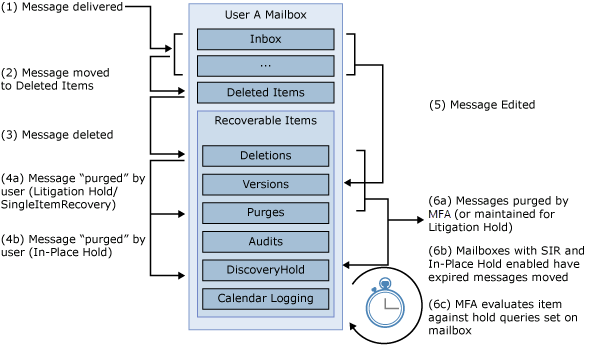
注:
メールボックスが訴訟ホールドの対象になっている場合、消去されたアイテムは Purges サブフォルダーに移動され、訴訟ホールドに対して構成された保持期間中は保存されます。